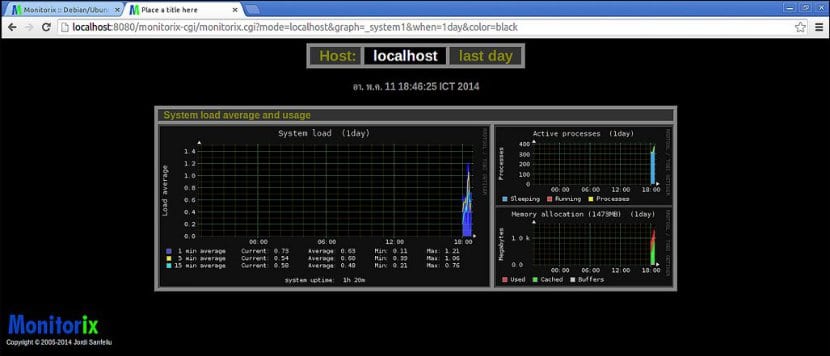
Давным-давно мы видели как контролировать сервер Nginx с помощью Linux-dash, но, как мы все знаем, кто участвует в этом, если что-то осталось в великой бесплатной операционной системе, это варианты, как в отношении серверов, так и в том, как мы должны знать обо всем, что с ними происходит. Итак, давайте посмотрим как контролировать сервер Linux с помощью Monitorix, очень продвинутый и легкий инструмент с открытым исходным кодом.
Это приложение, которое предлагает собственный HTTP-сервер вместе с рядом расширенных функций мониторинга y поддержка различных языков сценариев такие как Perl, Python, Ruby и другие, несмотря на то, что его потребление ресурсов настолько мало, что считается одним из лучших используется в устройствах и встроенных системах. Фактически, он работает через две программы: одна называется Мониторикс сам, который основан на Perl и запускается автоматически, а другой называется Monitorix.cgi, который, как следует из названия, является сценарием CGI.
Некоторые из его функций - это статистика электронной почты, сетевой трафик (входящие и исходящие), от веб-сервер (Apache, Lighttpd, Nginx), загрузка MySQL, использование прокси-сервера Squid или клиента и сервера NFS, а также поддержка датчиков, таких как те, которые совместимы с Raspberry Pi, а также для наиболее общих датчиков через пакет лмсенсорс (диск, материнская плата, вентиляторы, процессор) и, конечно же, активные процессы, загрузка системы и использование памяти среди многих других вещей (мы можем проверить ссылку все его особенности).
к установить Monitorix на Ubuntu Мы можем сделать это вручную или установив из репозиториев. Для первого мы просто открываем окно терминала (Ctrl + Alt + T) и выполняем:
sudo apt-get install rrdtool perl libwww-perl libmailtools-perl libmime-lite-perl librrds-perl libdbi-perl libxml-simple-perl libhttp-server-simple-perl libconfig-general-perl libyan-socket-ssl-perl
Затем мы загружаем пакет для Ubuntu из страница загрузки Monitorix, и мы его устанавливаем:
sudo dpkg -i monitorix * .deb
В процессе установки нас попросят настроить внутренний веб-сервер, то есть, чтобы он работал в качестве поддержки этого инструмента. Используем ли мы тот, который включен в Monitorix, или такой, как Apache или Nginx, после этой конфигурации мы должны перезапустить процесс, что мы делаем следующим образом (мы просто заменяем Наименование услуги которому соответствует):
sudo service servicename reload
Другой способ, более удобный, конечно, - это добавить репозитории Monitorix для Ubuntu, что мы делаем, добавляя следующую строку в файл /etc/apt/source.list:
deb http://apt.izzysoft.de/ubuntu универсальная вселенная
Затем скачиваем ключ GPG из репозитория и добавляем его:
wget http://apt.izzysoft.de/izzysoft.asc
sudo apt-key добавить izzysoft.asc
Теперь мы можем установить Monitorix обычным способом:
Суда apt-get обновления
sudo apt-get установить мониторикс
Затем запускаем сервис:
запуск sudo service monitorix
С этого мы можем начать, и с этого момента, если мы хотим настроить Monitorix, мы можем сделать это, отредактировав файл /etc/monitorix/monitorix.conf а затем перезапустите службу, чтобы изменения вступили в силу.
Как мы видим, весь процесс довольно прост, и возможности, которые он нам предлагает, Monitorix как инструмент мониторинга очень интересны, тем более, что это проект, который находится в стадии активной разработки, и постоянно появляются новые инструменты, исправления ошибок или обновления существующих функций (например, частые улучшения графики и параметров конфигурации, которые они предлагают, а также визуализации возможности).
Дополнительная информация: Мониторикс (Официальный веб-сайт)